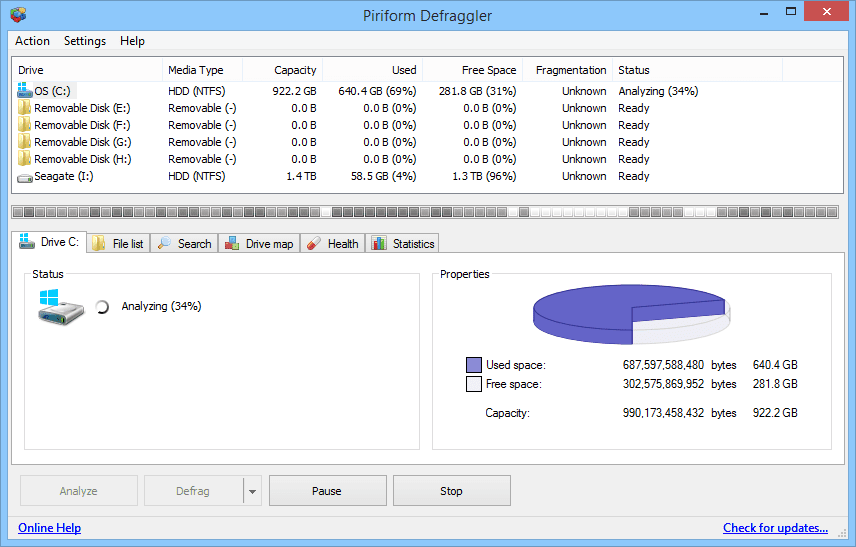Defraggler on ilmainen eheytysohjelmisto Piriformilta, joka on valmistanut muita suosittuja ilmaisia järjestelmätyökaluja, kuten CCleaner (järjestelmän/rekisterin puhdistaja), Recuva (tietojen palautus) ja Speccy (järjestelmätiedot).
Tietoja Defragglerista
Defraggler on ainutlaatuinen eheytysohjelmisto, koska se voi valikoivasti siirtää pirstoutuneita tiedostoja aseman loppuun, jos et avaa niitä usein, mikä estää pääsyn haluamiisi tiedostoihin. tehdä käyttää.
Mistä me pidämme?
- Tukee vapaan tilan eheyttämistä.
- Siirrä valikoivasti mikä tahansa tiedosto tai kansio aseman loppuun.
- Mahdollisuus eheyttää vain tiedostoja tai kansioita.
- Voidaan käyttää kannettavana ohjelmana ilman asennusta.
Mistä emme pidä
- Ei viimeaikaisia päivityksiä.
Tämä arvostelu on peräisin Defraggler-versiosta 2.22.995, joka julkaistiin 22. toukokuuta 2018. Kerro meille, jos meillä on uudempi versio, joka meidän on tarkistettava.
Lisätieto
- Defraggleria voidaan käyttää Windows 10:n, Windows 8:n, Windows 7:n, Windows Vistan ja Windows XP:n 32- ja 64-bittisissä versioissa
- Myös Windows Server 2008 ja 2003 ovat tuettuja
- Uudelleenkäynnistyksen aikana se voi eheyttää Windowsin normaalisti lukitsemat tiedostot
- Levyn analysoinnin jälkeen ohjelmisto listaa kaikki löytämänsä hajanaiset tiedostot. Sieltä voit eheyttää ne valikoivasti, avata kansion, josta tiedosto löytyy, tai siirtää mitä tahansa pirstoutuneita tiedostoja aseman loppuun.
- Defragglerissa on mukautettu pirstoutumisasetus, joka sallii järjestelmän palautuspisteiden ja lepotilatiedoston sulkemisen pois eheytyksestä
- Ajoitettu eheytys voidaan määrittää suorittamaan vain, kun tietyt ehdot täyttyvät
- Useita asemia voidaan eheyttää peräkkäin, mutta niitä ei voi eheyttää samanaikaisesti
- Sulje pois tiedostot, kansiot tai tiedostotyypit eheyttämisestä
- Hae hajanaisista tiedostoista
- Voi nopeasti eheyttää ja eheyttää tietokoneen siirtyessä lepotilaan
- Tukee levyn virheiden tarkistamista
- Mahdollisuus sammuttaa automaattisesti eheyttämisen jälkeen
- Kehota tyhjentämään roskakori ennen eheyttämistä
- Eheytä tiedostoja tai vapauta tilaa aikataulun mukaan
- Integroituu Windows Shellin kanssa käytettäväksi hiiren kakkospainikkeella pikavalikossa
- Muutettu Nopea eheytys säännöt voidaan määrittää suorittamaan nopeampi eheyttäminen ohittamalla tietyt tiedostot
- Se näyttää myös tietoja asemasta, kuten lämpötilan, tunnin, jolloin laite on ollut päällä, ja sarjanumeron
Edistyneet eheytysasetukset
Defragglerissa on muutamia lisävaihtoehtoja, joista haluaisimme selittää hieman tarkemmin. Ne voidaan helposti jättää huomiotta, jos et etsi niitä.
Eheytä käynnistysaika
Sijasta vain eheyttää Windowsin ollessa käynnissä, kuten tavallisesti eheytysohjelmalla, se voi suorittaa eheyttämisen, kun tietokone käynnistyy uudelleen – ns. Eheytä käynnistysaika. Kun Windows on käynnissä, käyttöjärjestelmä lukitsee useita tiedostoja, mikä estää niiden siirtämisen. Tietysti tämä on mitä Defraggler tekee: se siirtää tiedostoja helpommin käsiksi, kun tarvitset niitä. Jotta eheytys voidaan suorittaa uudelleenkäynnistyksen aikana, ohjelma voi optimoida jopa enemmän tiedostoja kuin muuten olisi. Windowsin sivutiedosto (pagefile.sys), tapahtumanvalvontalokit (AppEvent.Evt/SecEvent.Evt/SysEvent.Evt), SAM-tiedosto ja useat rekisterirakenteet eheytetään Defraggler-käynnistyksen eheytystoiminnon aikana. Käynnistyksen eheyttäjän ottaminen käyttöön eheyttää yllä olevat tiedostot automaattisesti. Teet ei pystyä Defragglerissa valitsemaan, mitkä näistä tärkeistä Windowsin komponenteista eheytetään, mitä muut eheyttäjät, kuten esimerkiksi Smart Defrag, tekevät. voi tehdä. Mahdollisuus eheyttää käynnistysaika Defragglerissa löytyy asetukset valikko sitten Eheytä käynnistysaika. Voit suorittaa tämän tyyppisen eheyttämisen yhden kerran (seuraavan uudelleenkäynnistyksen yhteydessä) tai jokainen aikaa tietokoneesi käynnistyä uudelleen.
Priorisoi tiedostot
Kiintolevyjen nopeudet eivät ole yhtä suuret koko asemassaan. Levyn alussa olevat tiedostot avautuvat yleensä nopeammin kuin lopussa. Hyvä käytäntö olisi siirtää käyttämättömät tai vähemmän käytetyt tiedostot aseman loppuun ja jättää yleisesti käytetyt tiedostot alkuun. Tämä johtaisi tiedostojesi nopeampiin käyttönopeuksiin tehdä täytyy avata säännöllisesti. Defragglerissa on kaksi eri toimintoa, jotka käyttävät tätä ominaisuutta. Ensimmäinen on Siirrä suuret tiedostot aseman loppuun koko aseman eheyttämisen aikana vaihtoehto. Täällä se siirtää automaattisesti suuret tiedostot, joita et todennäköisesti avaa säännöllisesti, aseman loppuun. Löydät tämän osoitteesta Asetukset > Asetukset, alapuolella Eheytä -välilehti. Kun otat tämän vaihtoehdon käyttöön, voit määrittää tiedostojen vähimmäiskoon, jota Defraggler pitää «suurina tiedostoina». Kaikki tämän tiedostokoon ylittävät tiedostot siirretään aseman loppuun. Tiedostokoon rajoituksen lisäksi voit valita myös vaihtoehdon nimeltä Siirrä vain valitut tiedostotyypit varmistaaksesi, että Defraggler siirtää vain määrittämiäsi tiedostotyyppejä. Hyvä valinta tässä ovat videotiedostot ja levykuvatiedostot, jotka on itse asiassa jo valmiiksi asetettuja vaihtoehtoja varten. Defragglerin avulla voit myös valita tietyt tiedostot ja kansiot menemään aina aseman loppuun niiden tiedostotyypistä riippumatta. Toinen tiedostot priorisoiva toiminto löytyy analyysin tai eheyttämisen jälkeen. Kunkin skannaustyypin jälkeen, alla tiedostoluettelo -välilehti, Defraggler luettelee kaikki löydetyt tiedostot, jotka sisältävät fragmentteja. Tämä luettelo on erittäin laaja, joten voit lajitella tiedostoja fragmenttien lukumäärän, koon ja viimeisimmän muokkauspäivämäärän mukaan. Lajittele muokkauspäivämäärän mukaan ja korosta hajanaiset tiedostot, joita ei ole muokattu kuukausiin tai jopa vuosiin. Napsauta merkittyjä tiedostoja hiiren oikealla painikkeella ja valitse vaihtoehto Siirrä merkittynä levyn loppuun. Kun siirto on valmis, kaikki vanhat tiedostot, joita et ole käyttänyt, siirretään kiintolevyn loppuun ja järjestetään siten, että usein käyttämäsi tiedostot ovat alussa.
Ajoitettu eheytysehdot
Defraggler tukee eheytymistä aikataulun mukaan, kuten yllä mainittiin. On kuitenkin olemassa ehdollisia asetuksia, joita voit käyttää eheyttämiseen vain, kun ehdot täyttyvät. Kun määrität ajoitetun eheyttämisen, kohdassa Pitkälle kehittynyt -osiossa on vaihtoehto nimeltä Käytä lisäehtoja. Valitse tämä vaihtoehto ja napsauta sitten Määrittelemään… nähdäksesi sallitut ehdot. Ensimmäinen on aloittaa eheytys vain, jos pirstoutuminen on tietyllä tasolla tai sen yläpuolella. Voit määrittää kunkin prosenttitason niin, että esimerkiksi ajoitetun tarkistuksen alkaessa Defraggler analysoi ensin tietokoneen löytääkseen pirstoutuneisuustason. Jos pirstoutuneisuustaso täyttää tämän asetuksen kriteerit, eheytys käynnistetään. Jos ei, mitään ei tapahdu. Tämä on loistava ominaisuus, joten sinun ei tarvitse eheyttää uudelleen ja uudelleen aikataulun mukaan, kun tietokoneesi ei edes tarvitse sitä. Toinen vaihtoehto, alla Aikalisä, antaa sinun päättää, kuinka kauan eheytys kestää. Voit asettaa minkä tahansa tuntien ja minuuttien määrän varmistaaksesi, että eheytysjaksot pysyvät tämän keston alle. Kolmas, ja suosikkimme viidestä, on tyhjäkäynnillä tapahtuvaan eheyttämiseen. Valitse tämä vaihtoehto ja määritä minuuttien lukumäärä. Tämä mahdollistaa eheyttämisen vain tietokoneen ollessa käyttämättömänä. Toinen täältä löytyvä vaihtoehto voi pysäyttää tarkistuksen, jos tietokoneesi ei ole enää lepotilassa. Jos valitset molemmat vaihtoehdot, Defraggler: vain Suorita eheytys tietokoneellasi, kun se ei ole käynnissä, mikä tarkoittaa, että se ei koskaan keskeytä sinua käyttäessäsi tietokonettasi. Seuraava ehto on varmistaa, että ohjelma ei toimi, jos työskentelet kannettavalla tietokoneella, mutta et ole kytkettynä virtalähteeseen. Joten jos tietokoneesi toimii vain akulla, Defraggler voidaan määrittää toimimattomaksi, mikä varmasti varmistaa, että et kuluta kaikkea kannettavan tietokoneen akun virtaa eheyttämisen aikana. Lopuksi viimeinen ehto, alle Järjestelmä -osiossa voit valita aktiivisen prosessin ja sallia ohjelmiston ajamisen vain, jos kyseinen prosessi on parhaillaan käynnissä. Jos esimerkiksi Muistio-ohjelma on auki, Defraggler voi toimia, mutta jos se on suljettu, se ei toimi. Voit jopa lisätä luetteloon useamman kuin yhden prosessin. Ikkunat tehtävien ajoitus palvelun on oltava aktiivisesti käynnissä, ennen kuin Defraggler voi suorittaa eheytystä aikataulun mukaan, mukaan lukien käyttämättömät tarkistukset.
Ajatuksia Defragglerista
Se on vain upea eheytystyökalu. Löydät Defragglerista lähes kaikki ominaisuudet ja muutkin, jotka löydät muualta vastaavista eheyttäjistä. Pidämme todella siitä, että se tulee kannettavana ohjelmana. Suosittelemme kuitenkin, että asennat koko ohjelman, jotta voit hyötyä kaikista sen eduista, kuten pikavalikon integroinnista tiedoston tai kansion nopeaan eheyttämiseen Windowsin Resurssienhallinnassa. Defraggler on todella helppokäyttöinen. Asettelu on helppo ymmärtää ja asetukset eivät ole ollenkaan hämmentäviä. Jos sinulla on kuitenkin kysyttävää, Piriformin Defraggler-dokumentaatiosivu on loistava paikka löytää vastauksia sen käyttöön. Rehellisesti sanottuna kaikki Piriformin tekemä on aivan uskomatonta ja on jokaisen listan kärjessä, myös meidän. Se, että ne ovat kaikki ilmaisia, on kirsikka kakun päällä.